
Χρειάζεσαι λίγη παραπάνω βοήθεια με το Android;
🤖 Πώς συνδέεται το NeoTag Android Version
📌 Απαιτείται: ανοιχτό Bluetooth, Android 9.0 ή νεότερο, ενημερωμένη εφαρμογή “Find My Device”, ενεργοποιημένο κλείδωμα οθόνης
- Βεβαιώσου ότι το Bluetooth είναι ενεργό και ότι η συσκευή έχει Android 9 ή νεότερο.
- Ενεργοποίησε οπωσδήποτε το κλείδωμα οθόνης (π.χ. PIN, μοτίβο ή Face ID).
- Κατέβασε ή ενημέρωσε την εφαρμογή Google Find My Device / Google Find Hub / Κέντρο Εύρεσης Google από το Play Store.
- Σημαντική Σημείωση: Επιβεβαιώστε ότι είναι ενεργοποιημένη η επιλογη
Ρυθμίσεις-Τοποθεσία(Θέση)-Εύρεση Συσκευής-Άδειες Εφαρμογής-Συσκευές σε κοντινή απόσταση- Να επιτρέπεται - Τράβηξε την προστατευτική ταινία της συσκευής - το NeoTag θα εμφανιστεί σύντομα (⚠️ έχετε 2 λεπτά για να συνδέσετε τη συσκευή αλλιώς θέλει reset).
- Το LocaTag θα εμφανιστεί – πάτησε σύνδεση και ακολούθησε τα βήματα στην οθόνη.
- Μετά τη σύνδεση, μπορείς να το εντοπίσεις στον χάρτη ή με ήχο.
🔄 Οδηγίες Επαναφοράς (Reset)
Ακολουθήστε τα παρακάτω βήματα για να επαναφέρετε και να συνδέσετε σωστά τη συσκευή.
✅ Προετοιμασία
1. Βεβαιωθείτε ότι έχει αφαιρεθεί η προστατευτική ταινία από τη μπαταρία.
2. Ενεργοποιήστε το Bluetooth στο κινητό σας.
3. Αναβαθμίστε το λογισμικό του κινητού σας στην τελευταία έκδοση.
4. Ανοίξτε την εφαρμογή Google Find My Device / Google Find Hub / Κέντρο Εύρεσης Google

🔧 Επαναφορά Συσκευής
1. Ανοίξτε το καπάκι του NeoTag χρησιμοποιώντας το τριγωνικό εργαλείο που περιλαμβάνεται στη συσκευασία.
2. Αφαιρέστε τη μπαταρία από τη συσκευή.
3. Επανατοποθετήστε τη μπαταρία με προσοχή.
Θα ακούσετε έναν χαρακτηριστικό ήχο "beep beep beep".
4. Πατήστε 5 φορές γρήγορα το κουμπί κάτω δεξιά.
5. Την 5η φορά, κρατήστε το κουμπί πατημένο παρατεταμένα, μέχρι να ακουστεί ξανά ο ίδιος ήχος "beep beep beep".
📱 Σύνδεση Συσκευής
1. Στην εφαρμογή Google Find My Device / Google's Find Hub / Κέντρο Εύρεσης Google, πατήστε το βελάκι ανανέωσης.
2. Περιμένετε μέχρι να εμφανιστεί η συσκευή με την ονομασία LocaTag.
3. Πατήστε "Σύνδεση".
4. Επιλέξτε "Αποδοχή και συνέχεια".
Πατήστε "Άνοιγμα εφαρμογής" για να ολοκληρωθεί η διαδικασία.
⚠️ Συχνά προβλήματα επίλυσης
📌Αν η συσκευή χάνετε απο τη σύνδεση με την εφαρμογή θα πρέπει να ενεργοποιήσετε το 2-step Verification:
Πώς να ενεργοποιήσει την επαλήθευση 2 βημάτων στο Android:
-
Άνοιξε την εφαρμογή “Ρυθμίσεις” (Settings).
-
Κάνε scroll και πάτα στο Google.
-
Πάτα στο Διαχείριση του Λογαριασμού σας Google ("Manage your Google Account").
-
Πήγαινε στην καρτέλα Ασφάλεια (Security) (θα τη βρει στο πάνω μενού).
-
Κάτω από την ενότητα "Σύνδεση στο Google" (Signing in to Google), πάτα στο Επαλήθευση σε 2 βήματα (2-Step Verification).
-
Πάτα Έναρξη (Get Started) και σύνδεσε ξανά τον λογαριασμό σου αν σου ζητηθεί.
-
Διάλεξε μέθοδο:
-
Συνήθως προτείνεται "Google Prompts" (θα εμφανίζεται ειδοποίηση στο κινητό για επιβεβαίωση).
-
Εναλλακτικά, μπορεί να χρησιμοποιήσει SMS με κωδικό ή να κατεβάσει την εφαρμογή Google Authenticator.
-
Ακολούθησε τα βήματα που θα εμφανιστούν στην οθόνη για να ολοκληρώσει την ενεργοποίηση.
📌 Αν η συσκευή δεν ανανεώνει τη τοποθεσία μακριά σας, θα πρέπει να ενεργοποιήσετε τη παρακάτω ρύθμιση στη συσκευή στην εύρεση των εκτός σύνδεσης συσκευών σας, την λειτουργία "Με δίκτυο σε όλες τις περιοχές":


📌 Αν το κινητό σας δεν βρίσκει τη συσκευή της Hyperloq τότε ακολουθήστε τις παρακάτω οδηγίες στο κινητό σας:
Ρυθμισεις->Google-> Όλες οι υπηρεσίες->Συσκευές-> Σαρωση για κοντινές συσκευές (ενεργό)
⚠️ Αντιμετωπίζετε πρόβλημα;
Εάν η συσκευή δεν επαναφέρεται ή δεν εμφανίζεται, επικοινωνήστε με την ομάδα υποστήριξης της Hyperloq:
📧 info@hyperloq.com
📞 +30 210 700 1507
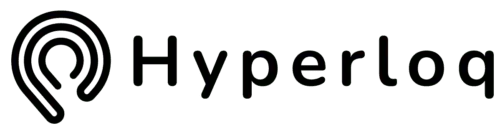

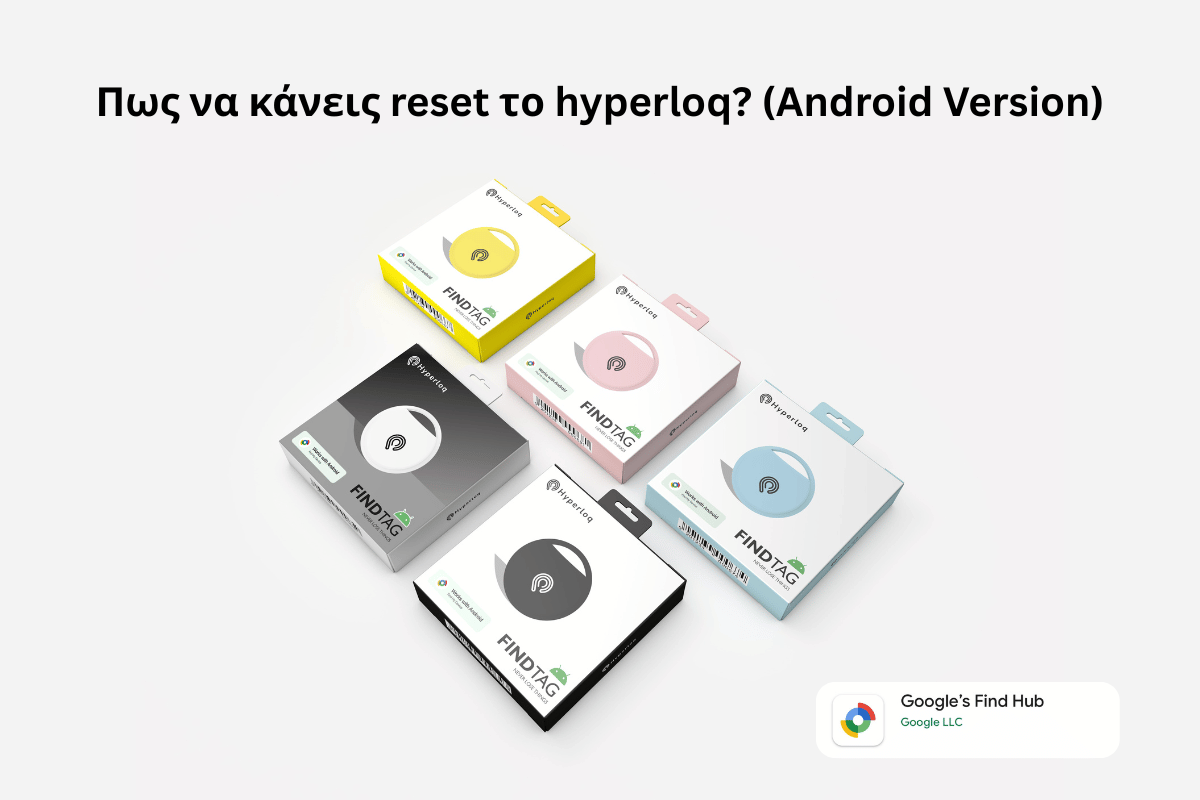
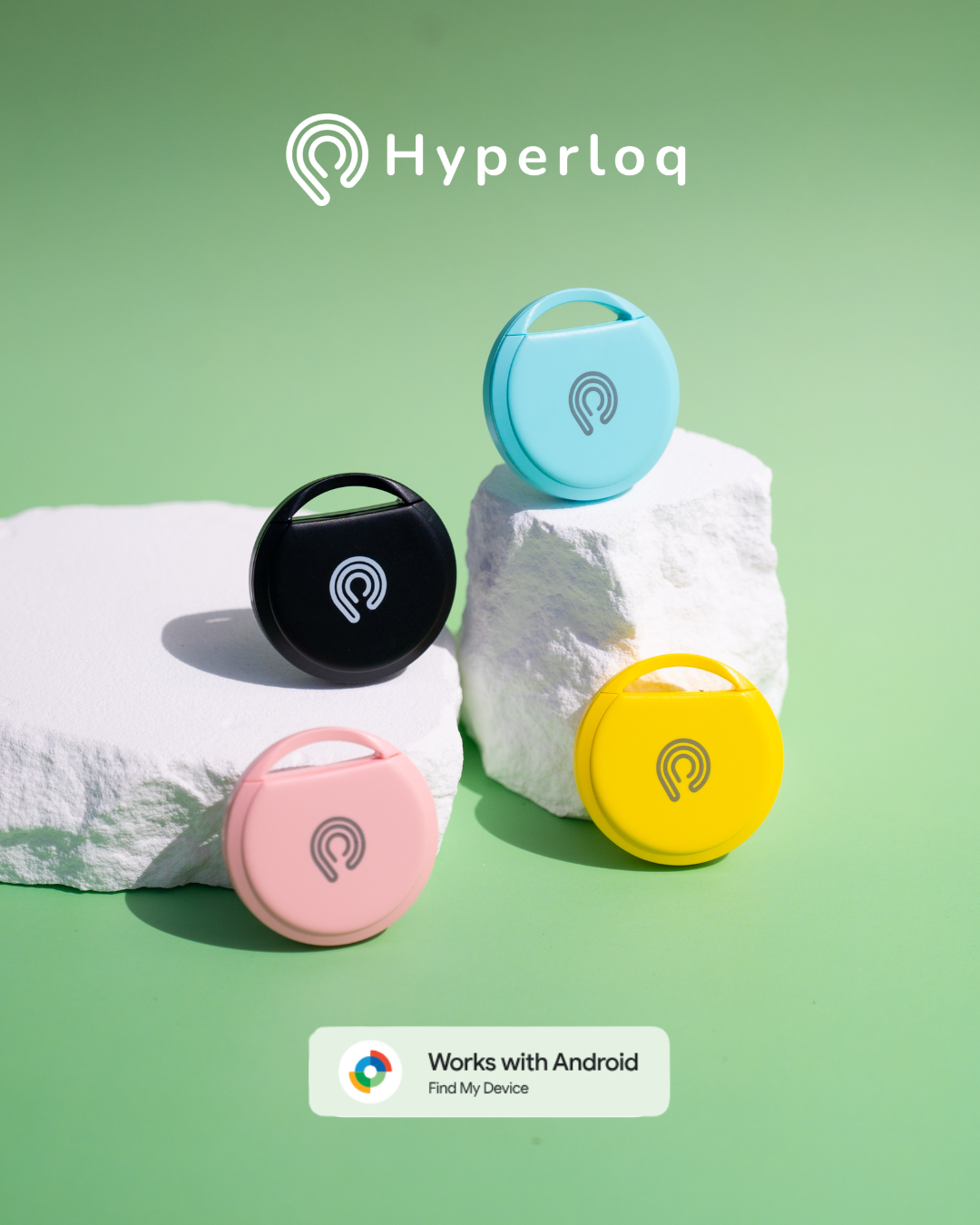
Share:
Το NeoTag από την Hyperloq τώρα και για Android! 💚
Hyperloq x The Fixers — Νέα Συνεργασία και Εκδήλωση στο Σύνταγμα